Les appareils Samsung sont célèbres, mais leur prix peut être excessif pour certains utilisateurs. En revanche, les appareils Realme sont économiques tout en offrant des fonctionnalités plus avantageuses que les téléphones Samsung. Ainsi, si vous souhaitez passer de votre Samsung à un appareil Realme, cet article peut vous guider pour un transfert de données sécurisé.
Dans cet article, nous allons aborder 5 méthodes simples pour transférer des données de Samsung vers Realme facilement. Pour vous aider davantage, nous mentionnerons également les étapes essentielles liées à toutes les méthodes recommandées.

Partie 1 : Transfert de données de Samsung vers Realme sans ordinateur
Si vous ne souhaitez pas utiliser un ordinateur pour transférer des données d'un Samsung vers un Realme, cette section présente trois méthodes apparentées. Pour continuer, entrons dans les détails.
Méthode 1 : Transfert de données de Samsung à Realme via le compte Google
Cette méthode utilise le compte Google pour transférer les données de Samsung vers Realme.. Vous pouvez utiliser cette méthode pour configurer votre nouvel appareil Realme. De plus, si vous effectuez une réinitialisation d'usine sur votre Realme, vous pouvez utiliser votre compte Google pour restaurer les données de votre ancien appareil Samsung.
Données supportées: Messages, contacts, vidéos, photos, données d'application et historique des appels
Étapes du transfert de données à l'aide du compte Google
Vous pouvez apprendre à utiliser un compte Google pour transférer des données de Samsung à Realme en suivant les étapes suivantes.
Etape 1: Sur votre téléphone Samsung, ouvrez ses "Paramètres" et recherchez l'option "Comptes et sauvegardes". Un nouveau menu s'ouvre, dans lequel vous devez cliquer sur "Sauvegarder les données", dans la section "Google Drive". Pour continuer, appuyez sur "Sauvegarder maintenant" dans la section "Sauvegarde par Google One".

Etape 2: Après avoir suivi les instructions précédentes, vous pouvez vous connecter à votre compte Google sur votre appareil Realme. Cette opération permet de transférer toutes les données de votre ancien téléphone vers Realme.
Pour
- Cette méthode est entièrement gratuite car Google offre 15 Go de stockage gratuit.
- La procédure à suivre pour cette solution est simple. Aucune connaissance technique n'est donc requise pour utiliser cette méthode.
Contre
- Pour suivre cette méthode, vous devez disposer d'une connexion internet stable et solide pour que le processus se déroule sans difficulté.
- Vous devez avoir un nouveau téléphone pour transférer des données à l'aide du compte Google. Autrement, vous devez effacer les données actuelles de votre téléphone Realme.
- Ce processus peut être lent et prendre du temps, contrairement à d'autres solutions.
Méthode 2 : Transfert de données de Samsung vers Realme via Oppo Clone Phone
En dehors de l'utilisation d'autres applications comme le compte Google, vous pouvez également faire confiance à Oppo Clone pour transférer en toute sécurité des données vers des appareils Realme. Il s'agit d'une application gratuite et efficace qui peut facilement vous aider à transférer des données de Samsung vers Realme.
Données supportées: Historique des appels, messages, contacts, photos, vidéos, documents et données d'application.
Étapes pour utiliser Oppo Clone pour le transfert de données
Avez-vous essayé d'utiliser l'application Oppo Clone pour un transfert de données rapide ? Lisez les étapes ci-dessous à ce propos :
Etape 1: Lancez l'application Oppo Clone sur votre téléphone Realme. Choisissez l'option "Ceci est le nouveau téléphone" dans l'interface principale. Ensuite, téléchargez cette application sur votre téléphone Samsung et sélectionnez "C'est l'ancien téléphone".

Etape 2: Vous recevrez alors sur votre nouveau téléphone un code QR que vous pourrez scanner avec votre ancien téléphone. Après avoir analysé votre appareil Samsung, vous pouvez choisir les données de votre téléphone Samsung. Une fois la sélection effectuée, cliquez sur le bouton "Démarrer le clonage". Attendez la fin du processus de transfert.

Pour
- En utilisant cette application gratuite, vous pouvez instantanément transférer des données de Samsung vers Realme sans payer de frais.
- Cette application est compatible avec toutes les versions d'Android à partir d'Android 4.4.
Contre
- Pour cette procédure, votre Realme doit être neuf.
- Le processus peut être long ou lent car il s'agit d'un transfert sans fil.
- L'application Oppo Clone n'a pas été mise à jour depuis 2021. Pour cette raison, il se peut que vous rencontriez des bugs ou des erreurs dans cette application.
Méthode 3 : Transférer les données de Samsung vers Realme à l'aide de l'application MobileTrans
MobileTrans App est également une application célèbre utilisée par de nombreuses personnes pour transférer des données d'un téléphone à l'autre. Il s'agit d'une application avancée qui vous permet de transférer des données d'Android à Android, d'Android à iOS et vice versa. Il s'agit donc d'un excellent outil qui permet de transférer efficacement des données entre deux téléphones Android.
Données supportées: Contacts, applications, calendrier, messages WhatsApp, documents et fichiers multimédias.
Marche à suivre pour utiliser l'application MobileTrans pour le transfert de données
MobileTrans est une application réputée pour le transfert de données entre deux appareils. Pour vous aider à transférer les données de Samsung à Realme, voici les étapes :
Etape 1: Lancez l'application MobileTrans sur vos appareils Samsung et Realme. Sélectionnez l'option "Ceci est l'ancien téléphone" sur votre téléphone Samsung et choisissez "Ceci est le nouveau téléphone" sur votre appareil Realme.
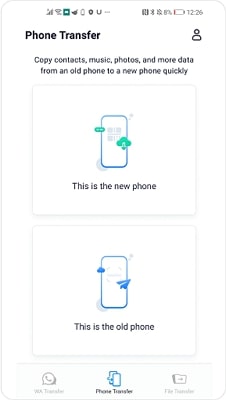
Etape 2: Sélectionnez ensuite les données que vous souhaitez transférer depuis votre téléphone Samsung. Vous pouvez maintenant voir le code QR sur votre nouveau téléphone. Scannez ce code à l'aide de votre téléphone Samsung et le transfert démarrera automatiquement.
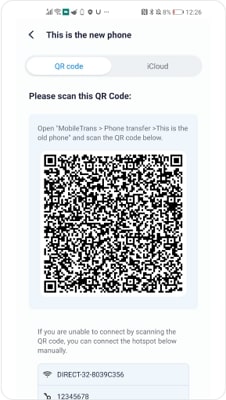
Pour
- Cette application vous permet de transférer des fichiers entre deux appareils sans restriction de taille.
- Vous pouvez facilement transférer des données entre téléphones sans connexion internet.
- Pour appliquer cette méthode, vous n'avez pas besoin de réinitialiser votre téléphone. De plus, il n'est pas nécessaire d'effacer les données existantes d'un téléphone.
Contre
- Le processus de transfert de données à l'aide de l'application MobileTrans est un peu plus lent.
Partie 2 : Transfert de données Samsung vers Realme avec un PC (rapide et stable)
Si vous recherchez un processus plus stable et plus rapide pour transférer des données de Samsung vers Realme, vous pouvez utiliser votre PC. Cette partie de l'article mentionne deux méthodes pour vous aider à transférer efficacement des données.
Méthode 1 : Transfert de données de Samsung à Realme via MobileTrans
La version pour ordinateur de MobileTrans est également un outil puissant qui peut vous aider à transférer des données rapidement et en toute sécurité. Grâce à sa fonction "Phone to Phone", vous pouvez instantanément transférer des données de Samsung à Realme. Par conséquent, la version de bureau de MobileTrans offre des résultats fiables et souhaités.
Données supportées : Photos, musique, vidéos, calendrier, signets, contacts, messages texte, mémos vocaux, liste noire de contacts, journaux d'appels et applications.
MobileTrans - Transfert de téléphone
- Transférez des données de petite ou grande taille d'Android vers iPhone ou vice versa, rapidement et sans décalage.
- Compatible avec les ordinateurs Mac et Windows, il peut être utilisé pour gérer les données de plus de 6 000 types d'appareils mobiles.
- Il ne compromet pas les données existantes sur un appareil pendant le transfert, la sauvegarde ou la restauration des données.
- Transférez différents types de données d'applications, notamment les données WhatsApp, les données Viber, les photos, les vidéos et bien d'autres encore.

 4.5/5 Excellent
4.5/5 Excellent
ou Essayez gratuit notre application MobileTrans sur mobile >>>
Étapes pour utiliser MobileTrans pour le transfert de données de Samsung à Realme
Pour utiliser la fonction de transfert "téléphone à téléphone" de MobileTrans, consultez les étapes ci-dessous :
Etape 1: Sélectionnez l'outil de transfert de téléphone à téléphone
Commencez par lancer MobileTrans sur votre PC. Sélectionnez ensuite le module de transfert "Transfert téléphonique" pour continuer. Une fois cela fait, appuyez sur l'option "Phone to Phone" dans la fenêtre.

Etape 2: Confirmer les positions
Reliez maintenant les téléphones Samsung et Realme à votre PC à l'aide d'un câble USB. Définissez votre téléphone Samsung comme "Source" et Realme comme "Destination".

Etape 3: Lancer le processus de transfert de données
Sélectionnez ensuite le contenu que vous souhaitez transférer depuis votre téléphone Samsung. Après la sélection, cliquez sur le bouton "Démarrer". Attendez que le processus se termine avec succès.

Pour
- MobileTrans offre un traitement rapide, de sorte que vous n'avez pas à attendre inutilement pour obtenir les résultats.
- MobileTrans offre un traitement rapide, de sorte que vous n'avez pas à attendre inutilement pour obtenir les résultats.
- Grâce à cet outil, vous pouvez également transférer instantanément des données iCloud vers Android.
- MobileTrans vous permet également de transférer facilement des applications depuis et vers des appareils Android et iOS.
Contre
- Si vous utilisez une version d'essai gratuite, vous ne pouvez transférer que 10 photos à la fois à partir de cet outil.
Méthode 2 : Transférer manuellement les données de Samsung vers Realme
Si vous ne souhaitez pas télécharger ou utiliser de logiciel pour le transfert de données, vous pouvez procéder manuellement. Dans cette méthode, vous devez d'abord transférer vos données sur votre système, puis les transférer sur votre nouveau téléphone ou les transférer en connectant les deux appareils à votre ordinateur.
Données supportées: Photos, vidéos, musique, données des applications sociales et documents.
Étapes du transfert manuel de données à l'aide de l'explorateur de fichiers
Pour essayer efficacement cette méthode manuelle, vous pouvez suivre les instructions suivantes :
Etape 1: Connectez vos deux téléphones à votre PC à l'aide d'un câble USB. Une fois cela fait, allez sur "Ce PC" et sélectionnez le dossier contenant les fichiers de l'appareil Samsung que vous souhaitez transférer.

Etape 2: Ouvrez maintenant le dossier sur Realme et glissez-déposez les fichiers Samsung choisis. Répétez le même processus jusqu'à ce que vous ayez transféré tous les fichiers Samsung dans votre dossier Realme. Une fois cela fait, vous pouvez déconnecter vos deux téléphones de l'ordinateur.
Pour
- Le processus manuel peut être effectué facilement sans télécharger d'outil professionnel.
- Il s'agit d'une solution gratuite et sans frais.
Contre
- Ce processus prend en charge des données limitées, car vous ne pouvez pas transférer tous les types de fichiers vers votre nouveau téléphone en utilisant cette méthode.
- Cela prend du temps car il faut effectuer toutes les Etapes manuellement. La procédure n'est pas simple non plus, car vous devez connecter vos téléphones à votre PC un par un si vous utilisez un ordinateur portable doté d'un seul port USB.
- Votre PC doit disposer d'un espace de stockage suffisant.
Conclusion
Au cas où vous passeriez de Samsung à Realme, vous pourriez vous inquiéter des données existantes sur votre ancien téléphone. Nous avons mentionné 5 solutions différentes qui peuvent vous aider à transférer des données en toute sécurité de Samsung à Realme.. Pour obtenir des résultats optimaux et instantanés, vous pouvez essayer Wondershare MobileTrans.
ou Essayez gratuit notre application MobileTrans sur mobile >>>






